(2017/05/30 17:59)
CACHATTOの「元号変更の影響」について
政府において「2019年元日から新年号へ変更する方針」で検討が進められているとの報道を耳にするようになりました。
CACHATTOサーバーでは内部のシステムにおいて元号は使用していないため、元号切り替えの影響なくご利用いただけます。
CACHATTOサーバーに関するご質問・ご不明な点がありましたら、CACHATTOサポートセンターまでお問い合わせください。
※CACHATTOサポートセンターへのお問い合わせはCACHATTOの管理者様からのみ受け付けています
CACHATTOサーバーでは内部のシステムにおいて元号は使用していないため、元号切り替えの影響なくご利用いただけます。
CACHATTOサーバーに関するご質問・ご不明な点がありましたら、CACHATTOサポートセンターまでお問い合わせください。
※CACHATTOサポートセンターへのお問い合わせはCACHATTOの管理者様からのみ受け付けています
関連キーワード :
よくいただくご質問
カテゴリー: 5.CACHATTOサポート情報
投稿者: TSG
(2017/03/23 15:48)
[よくいただくご質問] CACHATTOサーバーはIaaSに設置できますか?
最近「CACHATTOはIaaS(Infrastructure as a Service)に構築できますか?」
というお問合せが増えています。
既に、Amazon Web Services(AWS)やMicrosoft Azureへの構築実績があり、
お客様や販売パートナー様からのご要望を受け、現在、幾つかのIaaSへの
構築を検証中です。
検証が完了したIaaSにつきましては、以下のWebページでご案内して参ります。
https://www.cachatto.jp/product/requirement/system.html
というお問合せが増えています。
既に、Amazon Web Services(AWS)やMicrosoft Azureへの構築実績があり、
お客様や販売パートナー様からのご要望を受け、現在、幾つかのIaaSへの
構築を検証中です。
検証が完了したIaaSにつきましては、以下のWebページでご案内して参ります。
https://www.cachatto.jp/product/requirement/system.html
カテゴリー: 4.CACHATTO機能紹介
投稿者: BPG
(2017/03/21 17:41)
サポートサイトの「FAQ」をご活用ください
CACHATTO サポートサイトでは「よくあるご質問(FAQ)」「既知の不具合・制限事項」を公開しています。
CACHATTOの機能紹介、仕様に関するFAQや、よくお受けするご質問への回答を随時更新しておりますので、お困りの際にご参照ください。

また、検索ウィンドウから、キーワード検索が可能でございます。
※既知の不具合・制限事項も「よくあるご質問」ページから検索いただけます
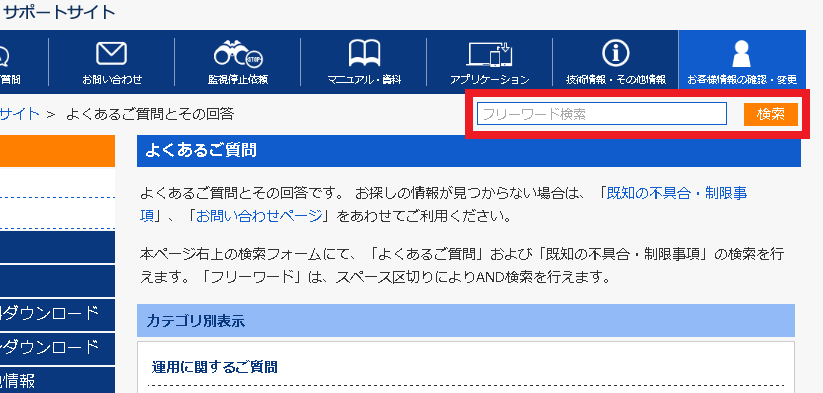
記載のないご質問に関しては、お気軽に弊社営業部・CACHATTOサポートセンターへお問い合わせください。
CACHATTOの機能紹介、仕様に関するFAQや、よくお受けするご質問への回答を随時更新しておりますので、お困りの際にご参照ください。

▲CACHATTOサポートサイトよりご利用いただけます
また、検索ウィンドウから、キーワード検索が可能でございます。
※既知の不具合・制限事項も「よくあるご質問」ページから検索いただけます
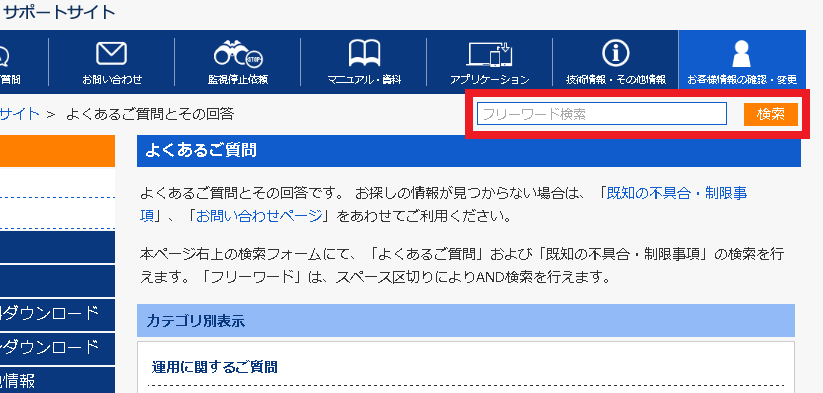
▲ここから検索が可能です
記載のないご質問に関しては、お気軽に弊社営業部・CACHATTOサポートセンターへお問い合わせください。
カテゴリー: 5.CACHATTOサポート情報
投稿者: TSG
(2017/02/21 18:06)
[よくいただくご質問] プッシュ通知またはメール通知の使用を管理画面で片方だけに制御できますか
CACHATTO V5.5 R7 U002 以上のバージョンをご利用の場合、管理画面(※)より 「メール通知」「プッシュ通知」それぞれのON/OFF制御が可能です。
※管理画面 → サーバー設定 → セキュリティポリシー
※本設定はすべてのユーザーに適用されます

なお、V5.5 R7 U002未満をご利用の場合にはCACHATTOサポートセンターによる設定作業が必要です。
設定の変更をご希望の際はCACHATTOサポートセンターまでお問い合わせください。
※管理画面 → サーバー設定 → セキュリティポリシー
※本設定はすべてのユーザーに適用されます
なお、V5.5 R7 U002未満をご利用の場合にはCACHATTOサポートセンターによる設定作業が必要です。
設定の変更をご希望の際はCACHATTOサポートセンターまでお問い合わせください。
(関連ブログ)
・[よくいただくご質問]プッシュ通知機能のみ、またはメール通知機能のみを使用することはできますか (2015/05/25)
・[よくいただくご質問]プッシュ通知と受信通知メールの両方を受け取れますか?/受信通知メールのみ受け取れますか? (2014/09/09)
・[V5.3 R1 機能紹介-2] プッシュ通知機能の便利な使い方(2014/08/25)
・[V5.3 R1 機能紹介-1] CACHATTOでプッシュ通知ができるようになりました!!(2014/08/22)
・意外と知られていないCACHATTOの機能(7)CACHATTO SecureBrowser利用時の新着通知メール (2012/10/23)
・[よくいただくご質問]プッシュ通知機能のみ、またはメール通知機能のみを使用することはできますか (2015/05/25)
・[よくいただくご質問]プッシュ通知と受信通知メールの両方を受け取れますか?/受信通知メールのみ受け取れますか? (2014/09/09)
・[V5.3 R1 機能紹介-2] プッシュ通知機能の便利な使い方(2014/08/25)
・[V5.3 R1 機能紹介-1] CACHATTOでプッシュ通知ができるようになりました!!(2014/08/22)
・意外と知られていないCACHATTOの機能(7)CACHATTO SecureBrowser利用時の新着通知メール (2012/10/23)
カテゴリー: 4.CACHATTO機能紹介
投稿者: TSG
(2016/06/27 19:50)
[よくいただくご質問]受信フォルダ以外のメールもCACHATTOから閲覧できますか?
CACHATTOから参照できるメールフォルダは、受信フォルダや送信フォルダだけではありません。
Notes、Exchange、IMAPサーバとのメール連携機能をご利用のお客様は、CACHATTOの利用者様がPCのメールソフト等で作成したフォルダも参照させる事が可能です。
■スマートフォン向けインターフェースご利用時
1.メール一覧のメニュー(画面左上アイコン)から、「表示フォルダ設定」を選択します。
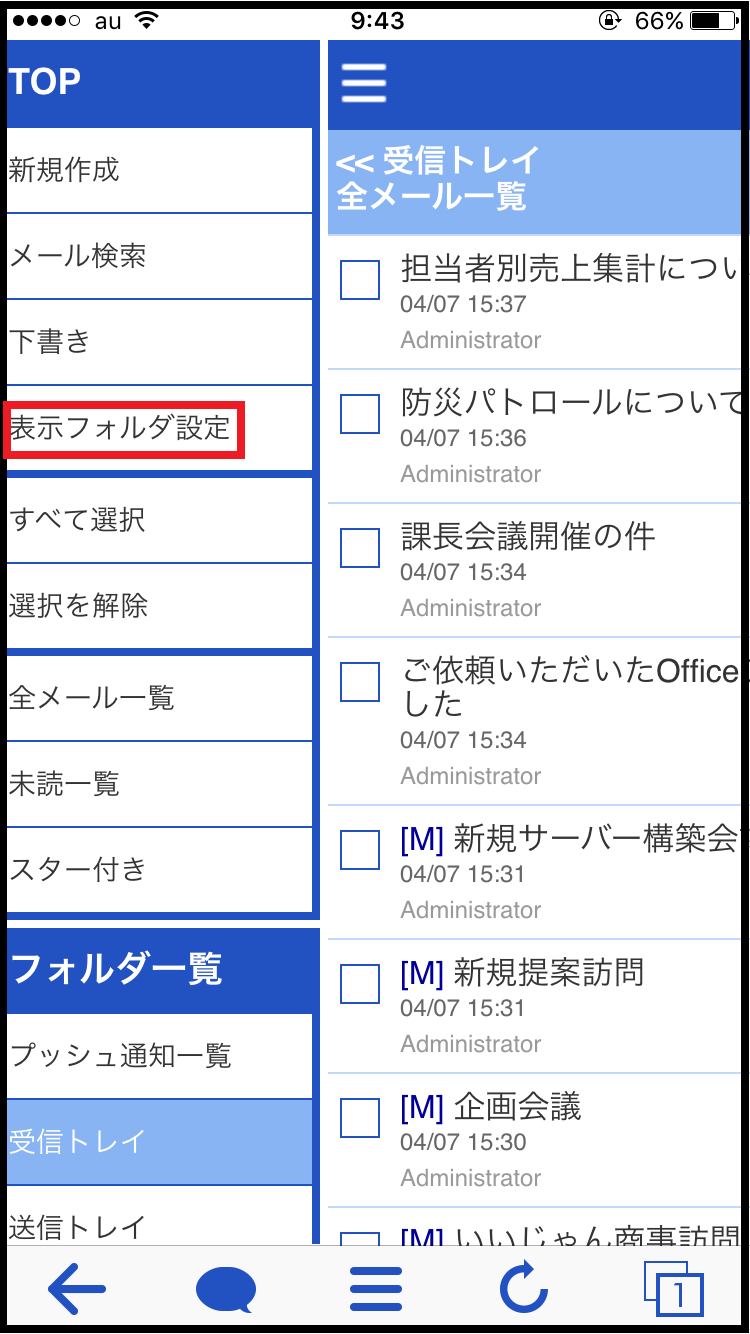
表示フォルダ設定
2. 「フォルダ一覧」を開くと、「受信トレイ」などのフォルダがデフォルトでチェックされています(※)。
今回新たに「フォルダA」と「フォルダB」フォルダのメールを閲覧できるように設定します。
※ご利用環境によって、デフォルトの設定は異なります。
3.表示させたいフォルダのチェックボックスにチェックを入れ、設定を保存してください。
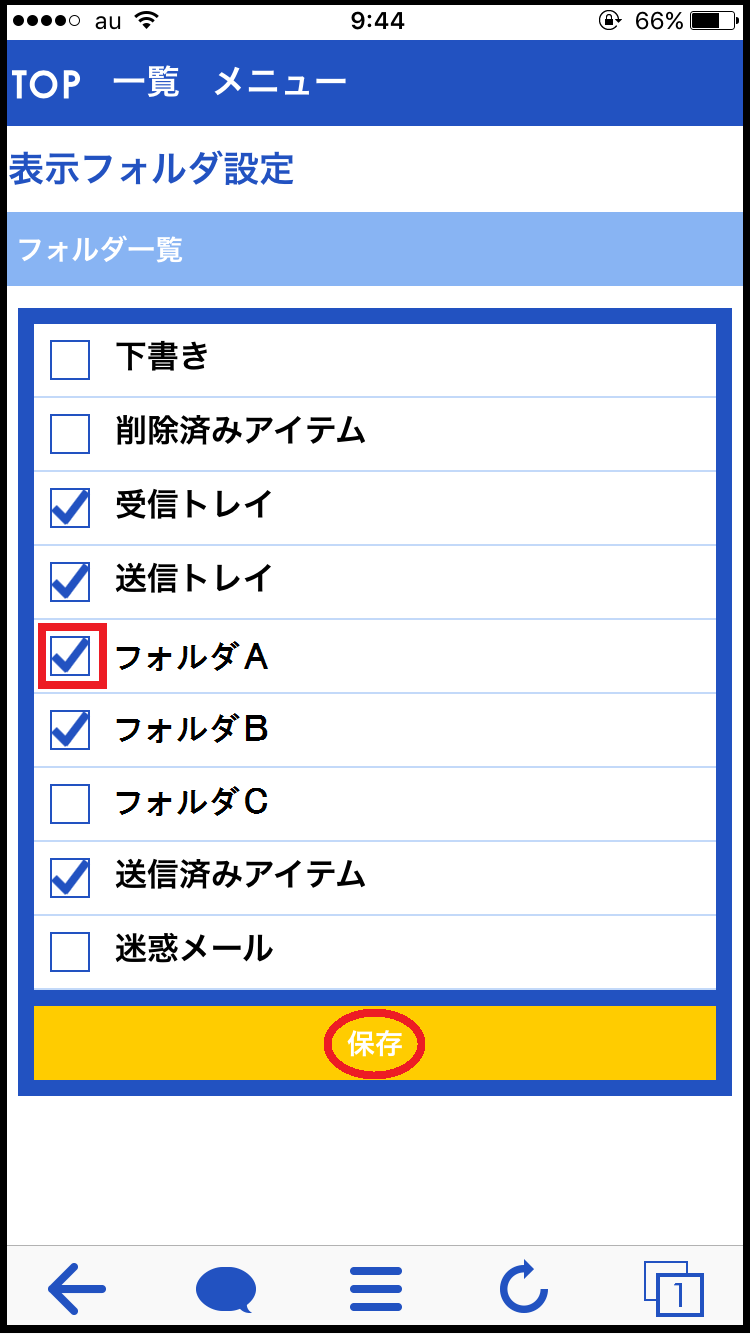
チェックボックスにチェックを入れる
4.フォルダ一覧の中に、選択したメールフォルダが表示され、該当フォルダ内のメールを閲覧可能になります。
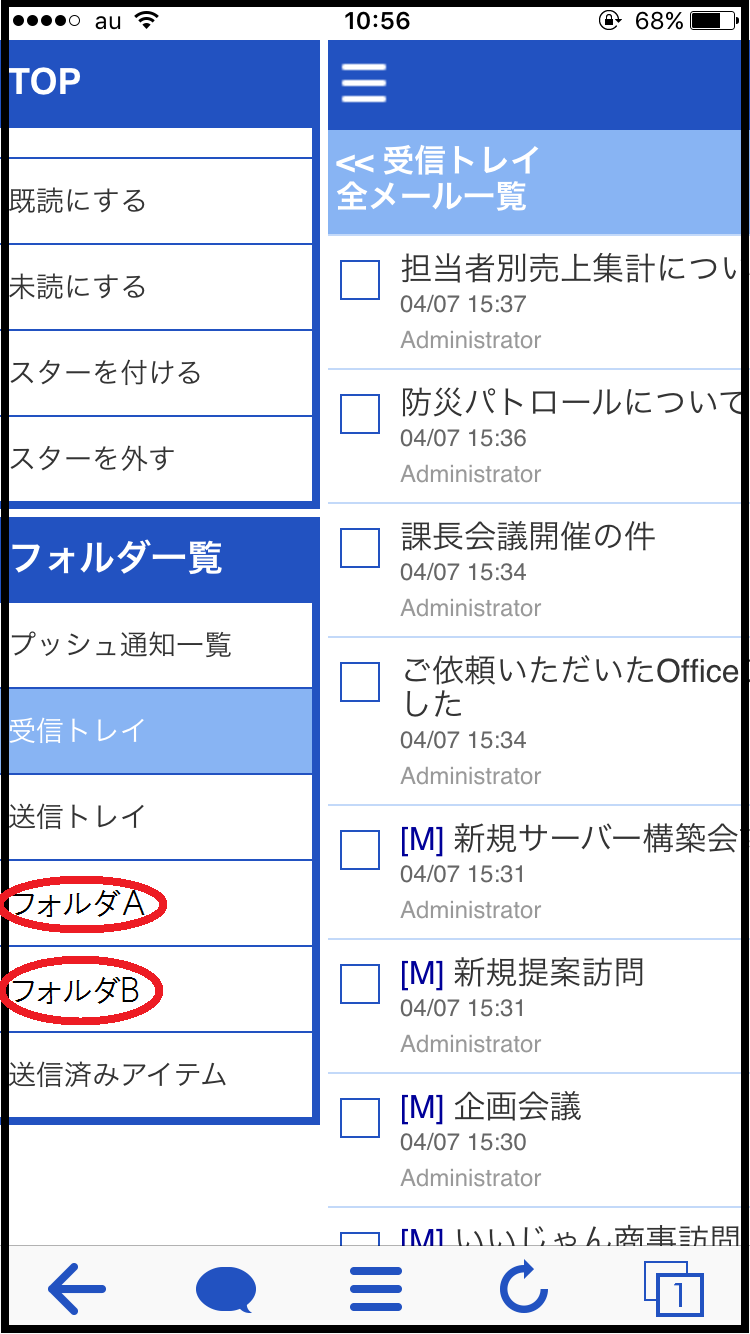
フォルダが追加される
■タブレット/PC向けインターフェースご利用時
1.TOP画面から「ユーザー設定」アイコンを選択し、「メール設定」から「フォルダ設定」を選択します。
※ご利用環境によって、表示される画面は異なります。
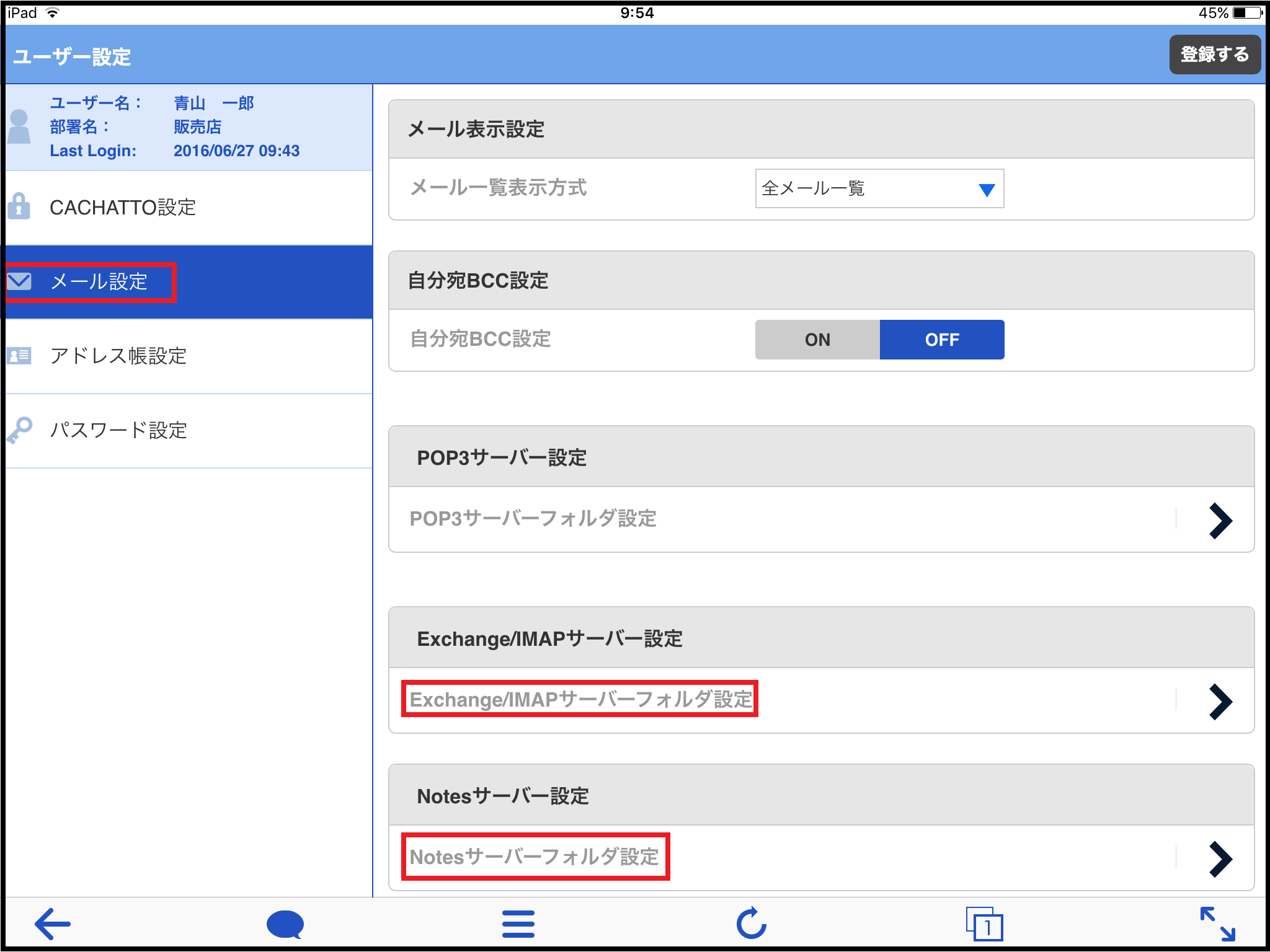
メール設定画面
2.フォルダ一覧から、表示させたいフォルダの「一覧表示」にチェックを入れ、[登録する]ボタンを押します。
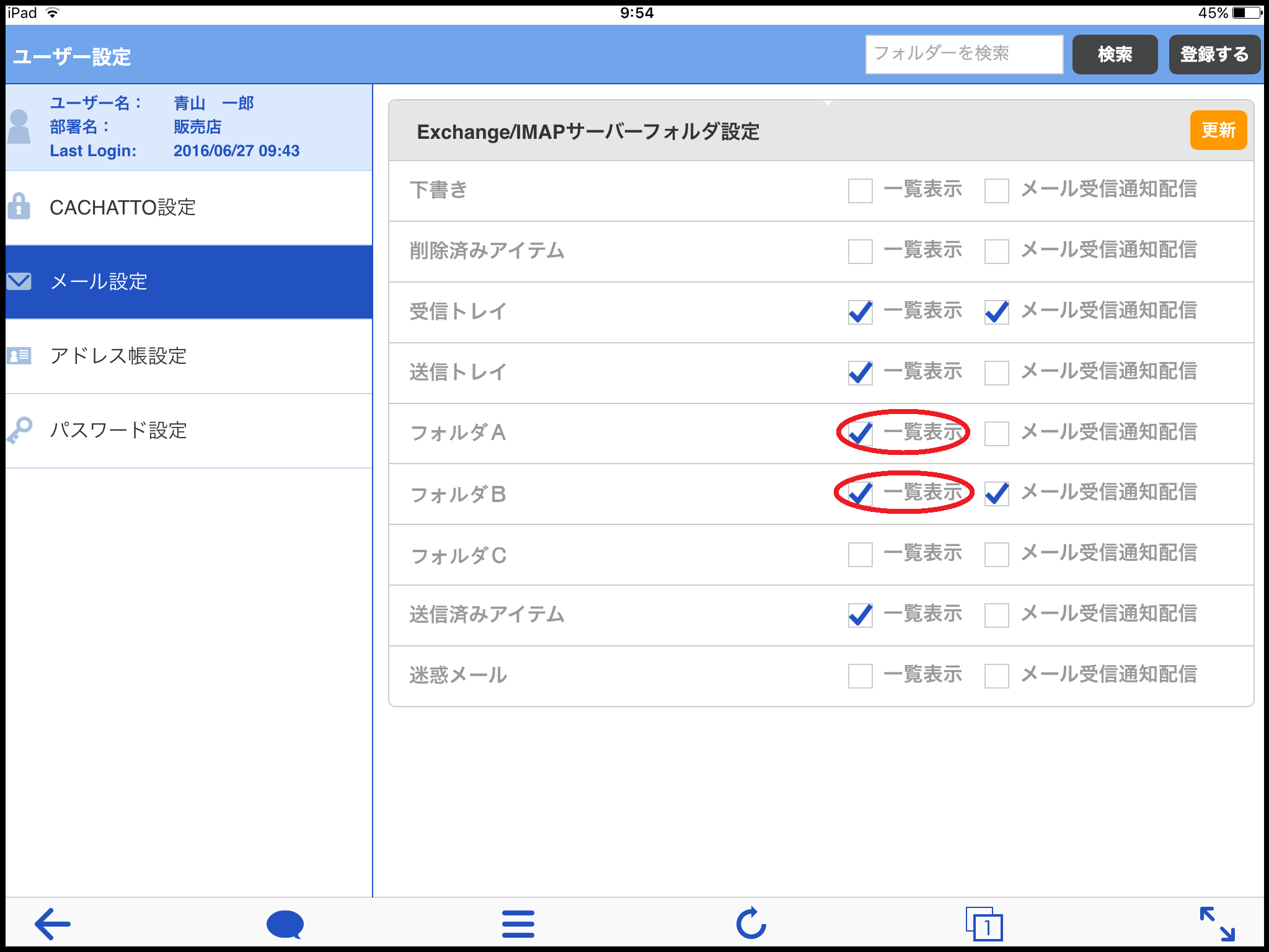
チェックボックスにチェックを入れる
3.フォルダ一覧の中に、選択したメールフォルダが表示され、該当フォルダ内のメールを閲覧可能になります。
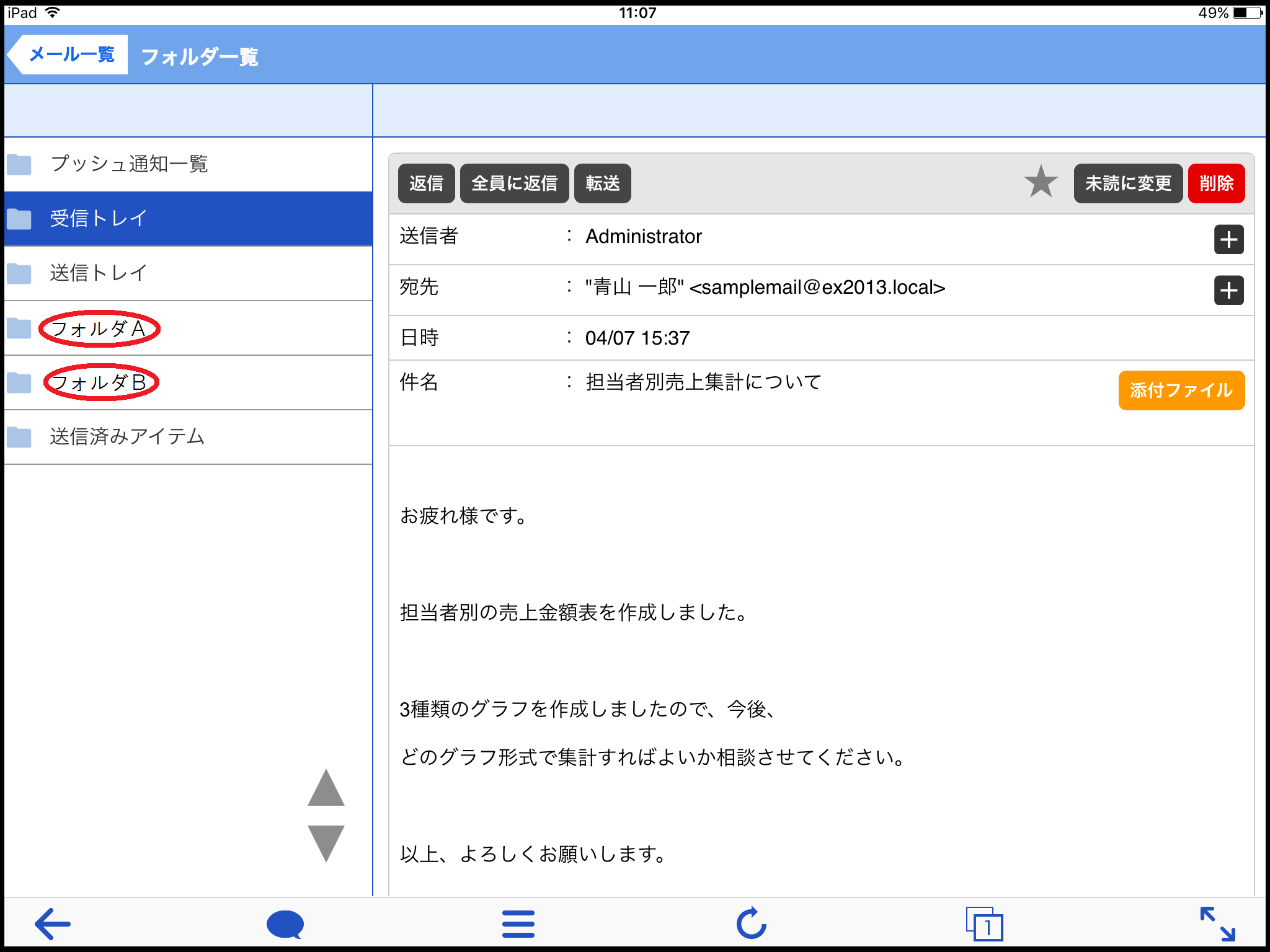
フォルダが追加される
なお、表示フォルダ追加直後はフォルダ内のメールは表示されません。
すぐにメールを閲覧したい場合は以下いずれかの操作を実行ください。
(操作を行わなかった場合であっても、時間が経てば自動的に同期されます。)
・円形の矢印アイコンをタップして、ページ更新を実行する
・「タップしてメール一覧更新」を実行する (メールリストが表示されているエリアを下にスワイプすることで表示されます)
Notes、Exchange、IMAPサーバとのメール連携機能をご利用のお客様は、CACHATTOの利用者様がPCのメールソフト等で作成したフォルダも参照させる事が可能です。
■スマートフォン向けインターフェースご利用時
1.メール一覧のメニュー(画面左上アイコン)から、「表示フォルダ設定」を選択します。
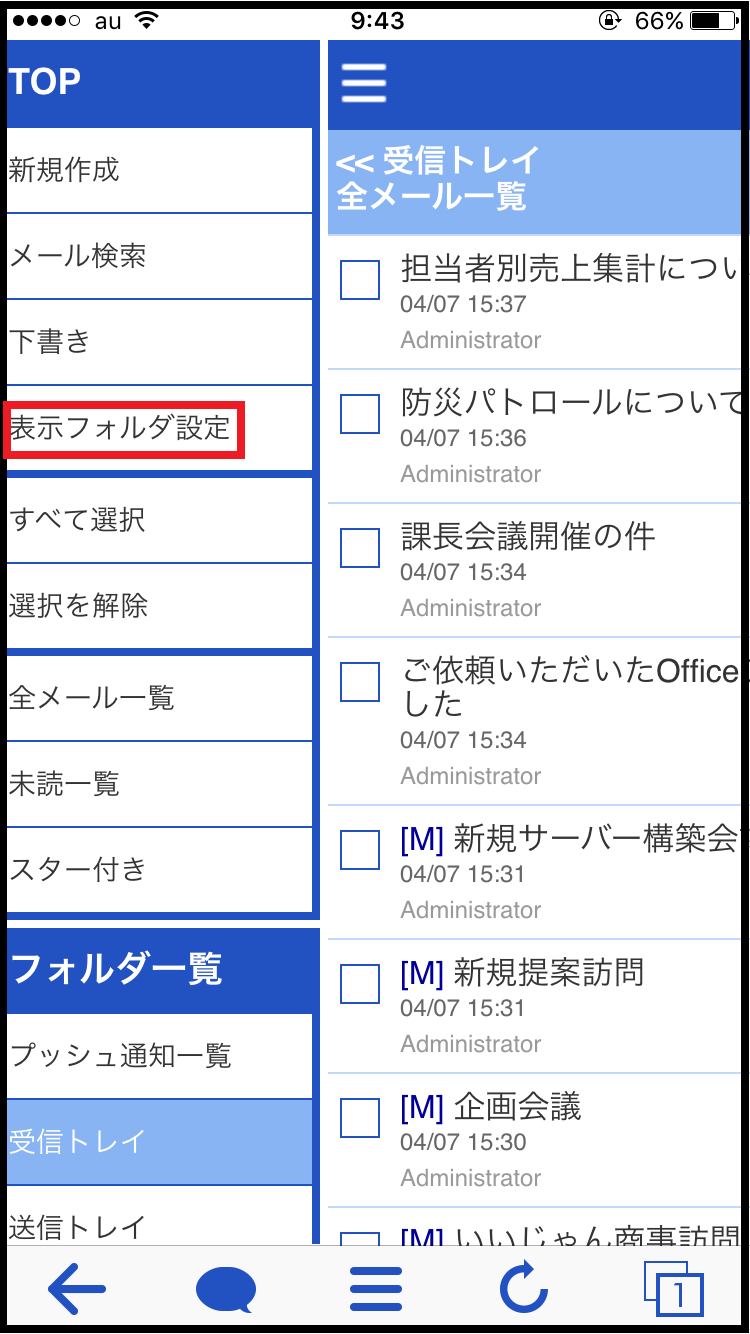
表示フォルダ設定
2. 「フォルダ一覧」を開くと、「受信トレイ」などのフォルダがデフォルトでチェックされています(※)。
今回新たに「フォルダA」と「フォルダB」フォルダのメールを閲覧できるように設定します。
※ご利用環境によって、デフォルトの設定は異なります。
3.表示させたいフォルダのチェックボックスにチェックを入れ、設定を保存してください。
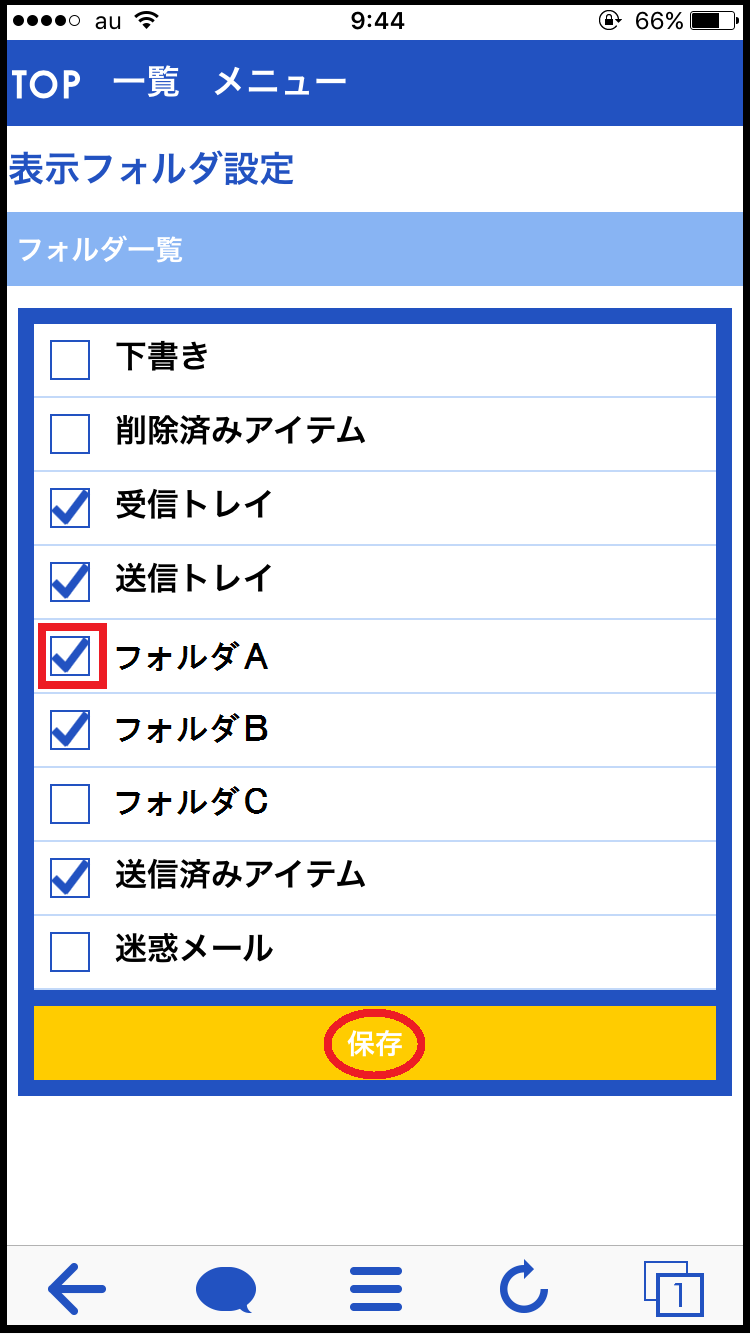
チェックボックスにチェックを入れる
4.フォルダ一覧の中に、選択したメールフォルダが表示され、該当フォルダ内のメールを閲覧可能になります。
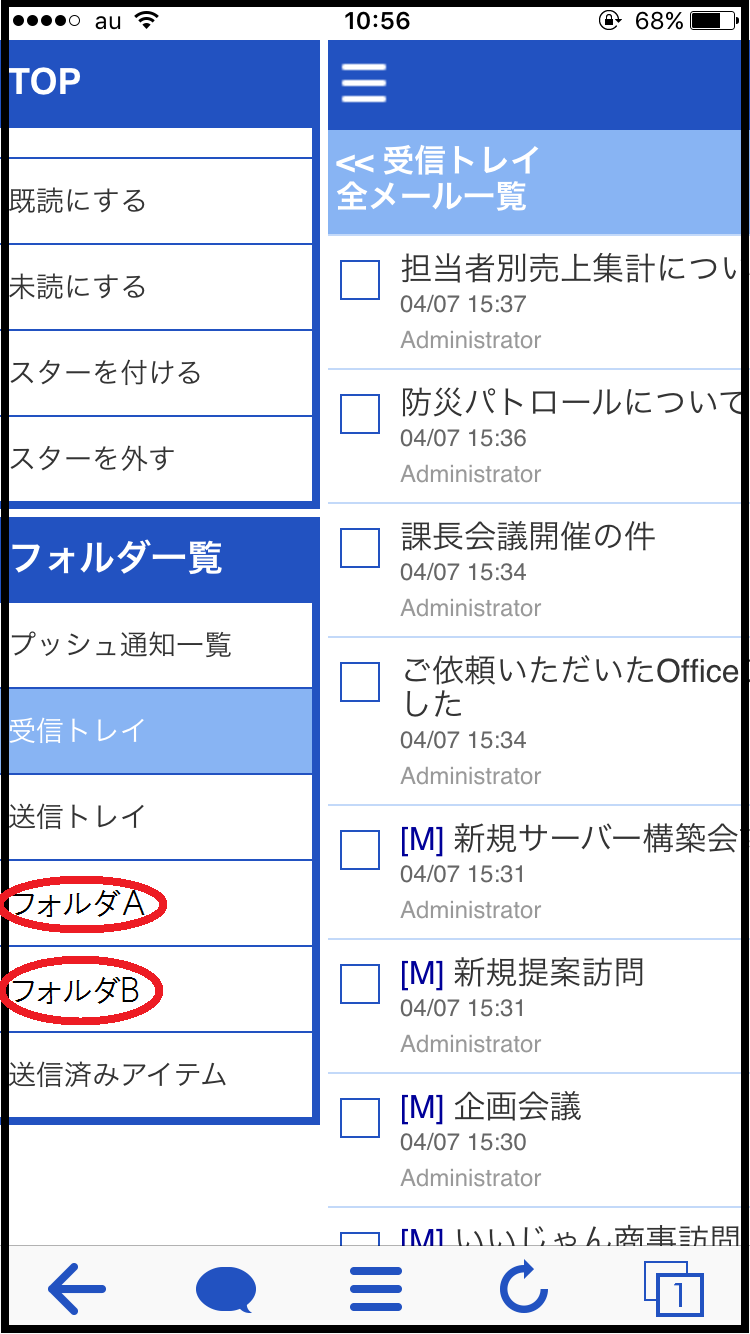
フォルダが追加される
■タブレット/PC向けインターフェースご利用時
1.TOP画面から「ユーザー設定」アイコンを選択し、「メール設定」から「フォルダ設定」を選択します。
※ご利用環境によって、表示される画面は異なります。
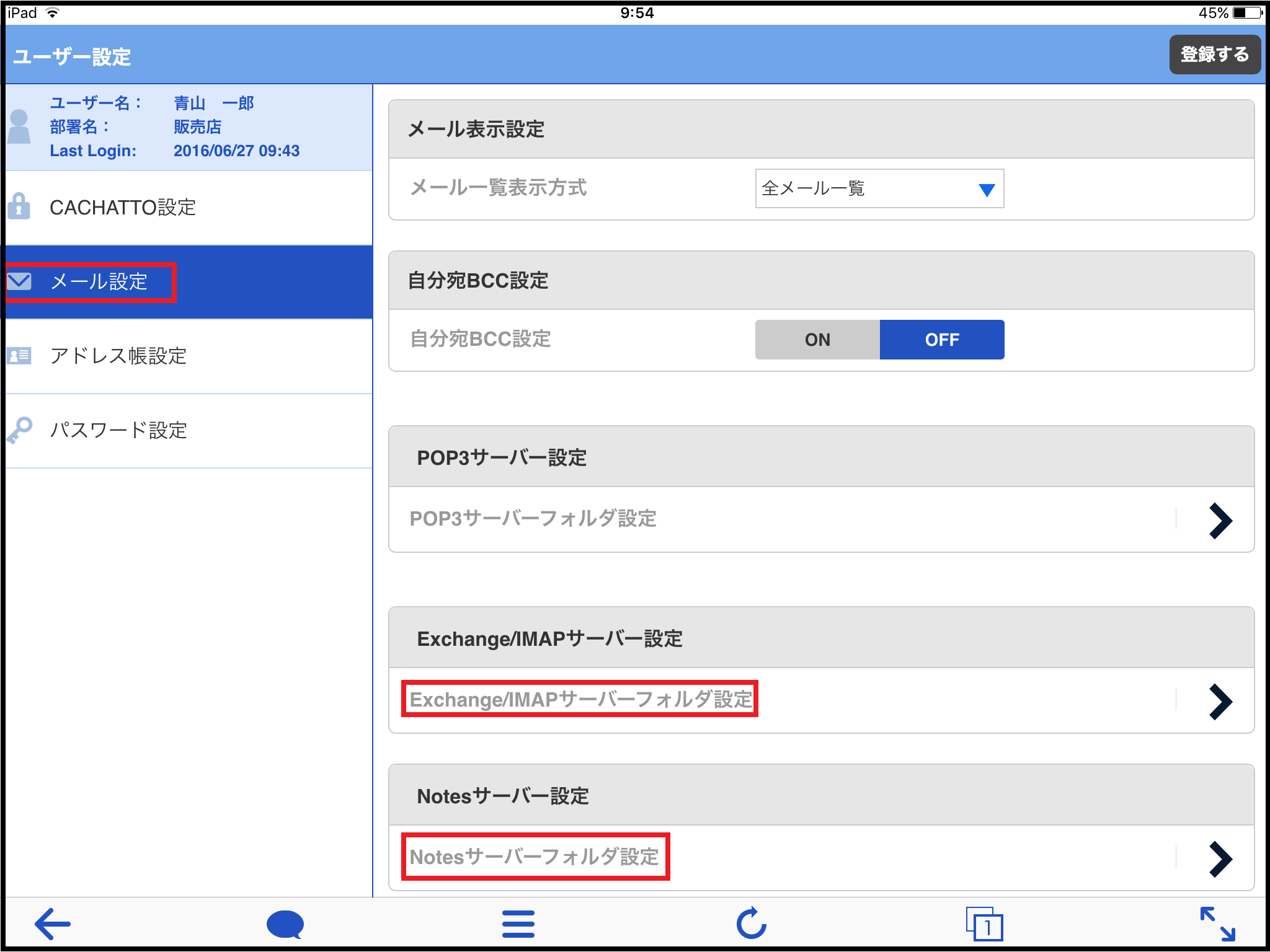
メール設定画面
2.フォルダ一覧から、表示させたいフォルダの「一覧表示」にチェックを入れ、[登録する]ボタンを押します。
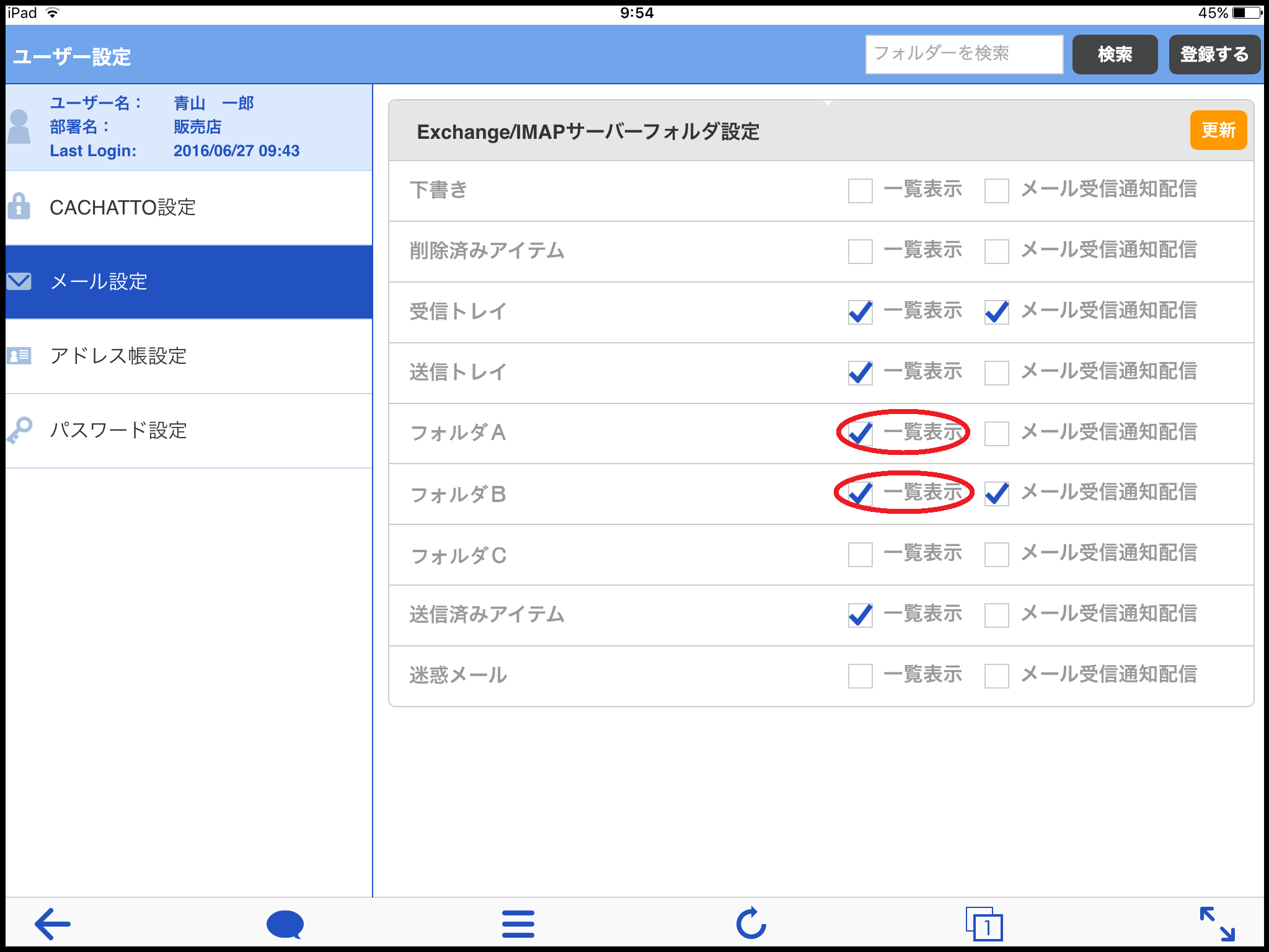
チェックボックスにチェックを入れる
3.フォルダ一覧の中に、選択したメールフォルダが表示され、該当フォルダ内のメールを閲覧可能になります。
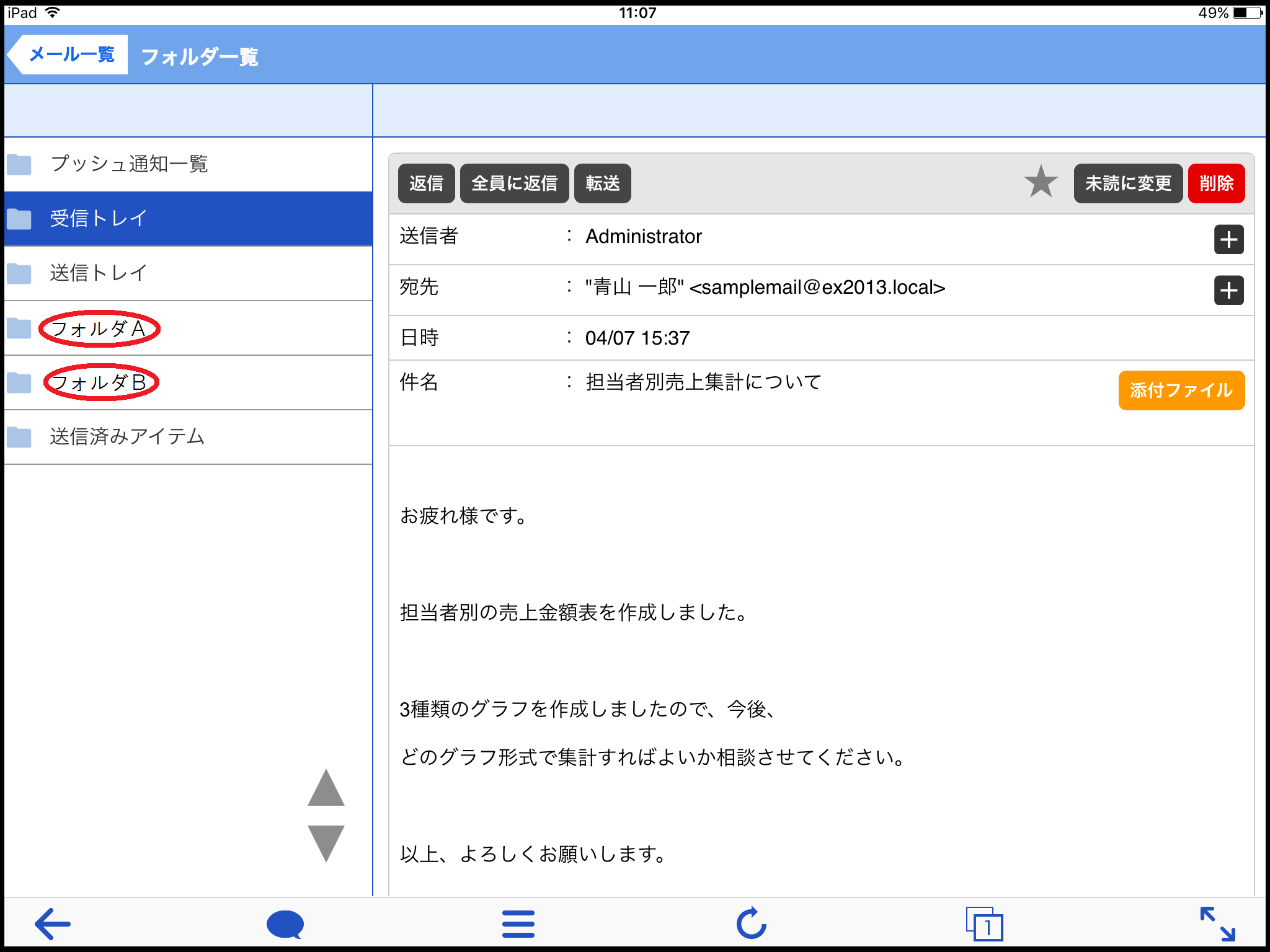
フォルダが追加される
なお、表示フォルダ追加直後はフォルダ内のメールは表示されません。
すぐにメールを閲覧したい場合は以下いずれかの操作を実行ください。
(操作を行わなかった場合であっても、時間が経てば自動的に同期されます。)
・円形の矢印アイコンをタップして、ページ更新を実行する
・「タップしてメール一覧更新」を実行する (メールリストが表示されているエリアを下にスワイプすることで表示されます)
関連キーワード :
よくいただくご質問
カテゴリー: 3.CACHATTO活用提案
投稿者: TSG





